#OPPO##OPPO ColorOS15##ColorOS15机圈德芙#
手机屏幕最初只是单纯显示,随后开始支持触屏,并逐渐成为主流,交互方式也开始有很大的改变。如今除了断电开机,几乎所有按键能做的操作,都能仅用屏幕来完成。ColorOS 15亦贴心准备多套交互方式,在某些菜单里,说不定长按屏幕便会有惊喜。

长按应用&快捷方式
有些应用尽管功能众多,但最常用的往往就那么一两个。然而有时候或许要历经N个菜单,多耗费丁点时间才能使用。如果使用频率不高,偶尔将就也能过去。如果每天都要频繁使用,确实不能忍。ColorOS 15和这些应用深度合作,只需长按桌面应用图标,便能弹出常用功能,甚至支持自定义显示。除了第三方应用,不少系统组件的快捷方式,也能通过长按来调用。这种方式或许并非最为便捷的最优解,但多一种选择总没有错。
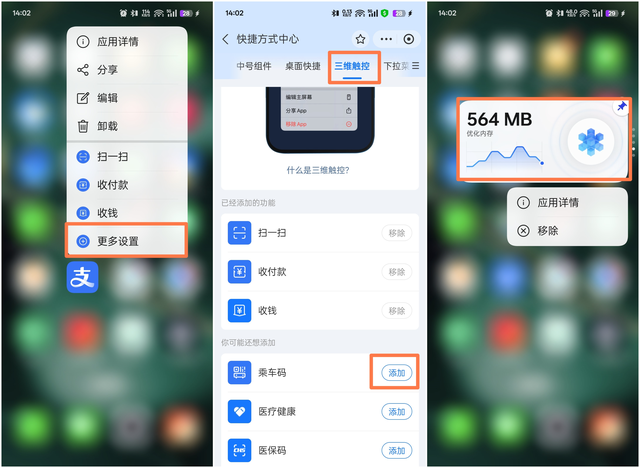
长按桌面空白处
手机从解锁之后,通常便进入桌面。作为众多应用和功能的「展厅」,ColorOS 15桌面搭载全新的「灵感主题」,不仅提供更为丰富的模板和素材,还搭载从息屏、锁屏到桌面跨场景一镜到底的动效。在「桌面」空白长按后,能添加卡片,更改壁纸和图标,修改布局,设置翻页特效等。此时长按应用图标,还能移动至适合的位置;而批量选择后,还能组成文件夹,以及——一键全部卸载。
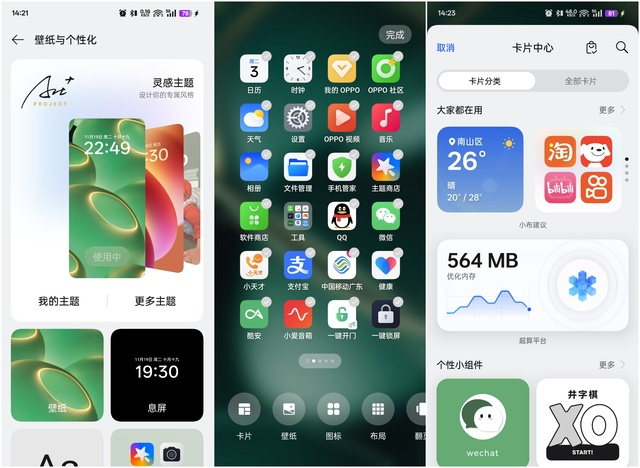
就在前两天,迢迢就因为一时脑抽,在清理长时间闲置的应用时,误把仍在使用的部分应用「误杀」。幸亏有部分应用被加锁,才侥幸避免「全军覆没」。因此如果「桌面」内容基本定型,可考虑将其锁定,同时将重要应用添加至「应用锁」。即便家中长辈不会操作手机,或者有喜欢乱折腾的神兽,也不必担心Ta们因为误操作,而对手机数据造成毁灭性打击,可谓安全给力的「双保险」。
锁定桌面方法:长按桌面空白处——右滑后点击「更多」——开启「锁定桌面」
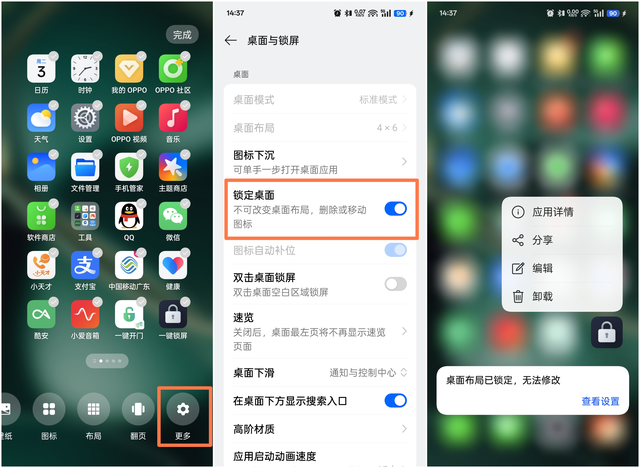
应用锁开启方法:进入「设置」——隐私——应用锁——开启「应用锁」
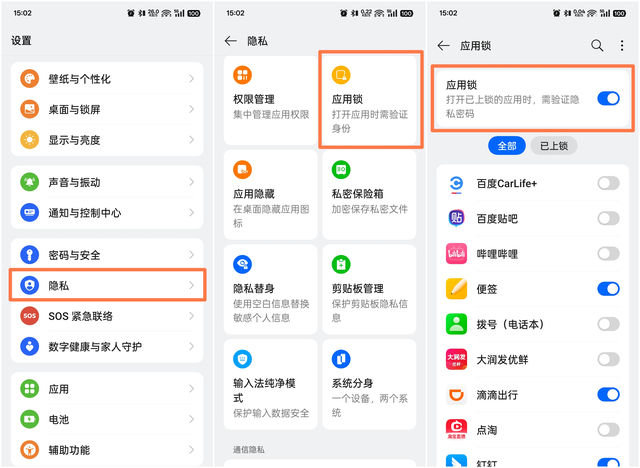
长按文件夹
为减少桌面摆放元素,同时快速打开需要的应用,有些用户习惯按使用频率或者类别组建文件夹。然而普通文件夹尽管占地面积较小,但开启应用、调整位置等,都需要先打开才能操作,难免需要「多走一步」。ColorOS 15只需长按普通文件夹,便能将其转换成「大文件夹」。尽管体积增大四倍,却能容纳九个甚至以上应用。当里面应用不超过九个时,点击九宫格的任意应用都能直接进入。若超过九个,也能通过左右滑动快速切换。需编辑里面元素时,只要点击应用间的空白处就能进入。如果装载的应用超过九个,只需点击右下角第九个应用的位置,也能达到同样效果。「大文件夹」模糊桌面和文件夹的边界,做到以「四」换「九」,配合全新优化的动画,既流畅又好用。如果需要转换回普通文件夹,同样只需长按即可。

长按快捷开关
ColorOS 15的控制中心增加分离模式,让可容纳的元素变得更多,足够覆盖常用的快捷开关。然而系统的众多功能,可不止拥有开和关两种状态,而且设置极为分散,要进入更改可能需要绕不少弯路。有些设置藏的还挺深,如果对系统的菜单不太熟悉,有时还未必能找到。其实系统还有小彩蛋,长按快捷菜单,便能跳转到设置界面,有些还是专门优化过的小窗菜单。想要的功能,系统已贴心为你考虑。

长按智能侧边栏应用
ColorOS 15的「智能侧边栏」,相信不少小伙伴都应该用过,能根据不同的使用场景,自动匹配适用的特色功能,如识别背景音乐、智慧语音、语音翻译等。点击其中的应用,打开便是浮窗状态,方便用户在会议、游戏等全屏应用时,还能「分心」处理其他事宜。其实「智能侧边栏」还有另一种打开方式,只要长按里面的应用,便会切换成分屏状态,让习惯多进程的用户多一种选择。

三指长按屏幕
自从ColorOS立项以来,三指截屏便始终伴随。如今来到最新的ColorOS 15,三指截屏也有更多更丰富的玩法。只需三指长按屏幕后抬起,便能选定截屏区域,不止是传统的长方形,还能选择椭圆形以及自定义的不规则图形。如果在三指长按后,进行上下滑动以截取屏幕的部分区域。如果在三指长按后,滑出屏幕之外,便能触发长截屏模式。相同的起始手势,只要后续不同的动作走向,便能一步到位实现相近却又不同的功能。在正式使用前,建议先去「截屏」处开启。
开启方法:进入「设置」——辅助功能——截屏——开启「三指长按」
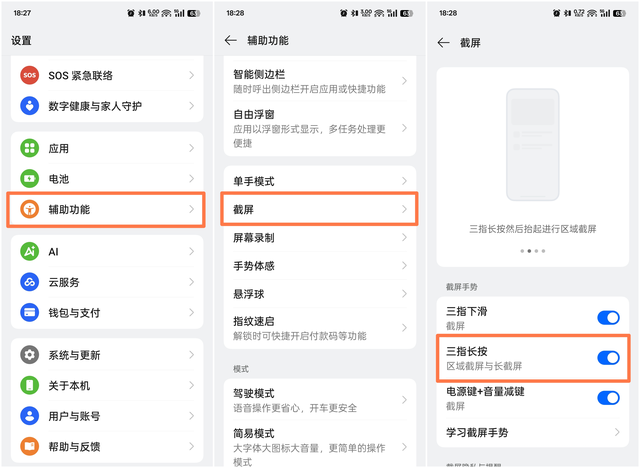
长按相机快门
在手机算力不足的年代,有时拍张照片恐怕都得转好几秒。如今随着科技的发展,手机也开始步入AI时代,在拍照领域自然更得心应手,从而在速度和细节之间取得巧妙平衡。在某些需要抓拍的场景,就连拍照者都是临时起意,构图、角度等技巧通常也不被时间允许,只能发挥算力优势以量取胜,从而争取在事后找到最满意的一张。ColorOS 15通过长按相机快门触发「录制视频」或者「连拍」,以尊重不同人群的使用习惯,只需按照自己的意愿设置即可。即便最终成品略有瑕疵,也能通过「AI去拖影」等绝招补救。
设置方法:进入「相机」——右上角「三」——设置——长按快门
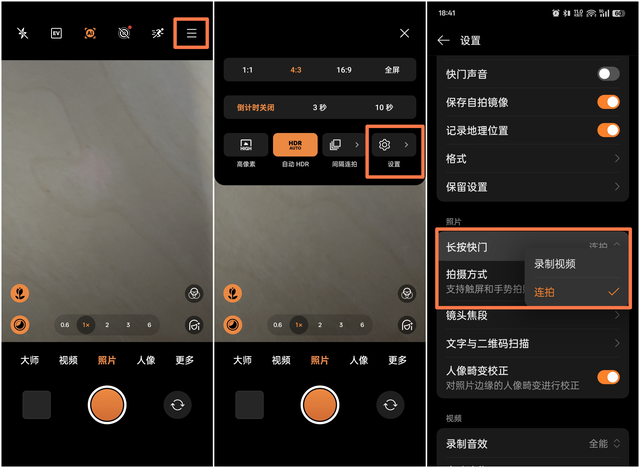
补救方法:进入「相册」——选择照片——编辑——AI图像助手——AI去拖影
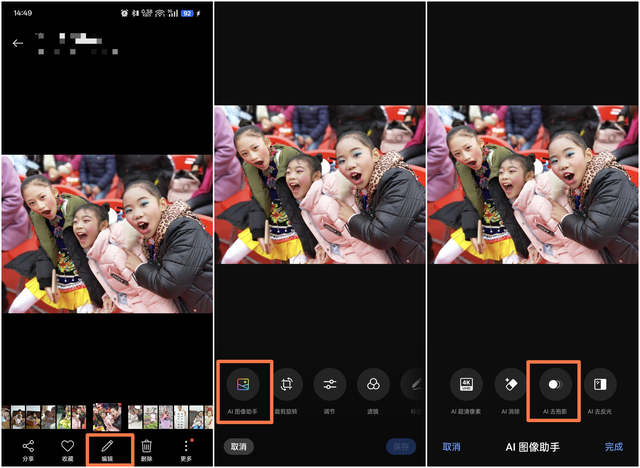
小结
随着科技与网络的发展,手机已渗透至生活的方方面面,使用越来越频繁,使用场景也越来越广泛,用户要求也越来越高。由原来将就「能用」,逐渐过渡到「好用」,再到贴合用户使用习惯的「专用」。ColorOS 15不仅针对长按屏幕贴心准备多套交互方式,还继续沿用上代每月至少一到两波的推送速度,尽力加快新功能的普及,让更多老机型尽快融入到「ColorOS 15宇宙」,看来「OTA之神」的称号并非浪(xu)得(jia)虚(xuan)名(chuan)。如今12月已有多款机型准备「转正」,Find X5、Find X5 Pro、Find N2 Flip也在开启内测招募,一切都在有条不紊地进行当中,相信其他机型收到推送也只是时间问题。期待后续的版本,ColorOS能继续「听劝」,依旧保持丝滑流畅好用的势头,让用户充分享受科技带来的便捷生活。
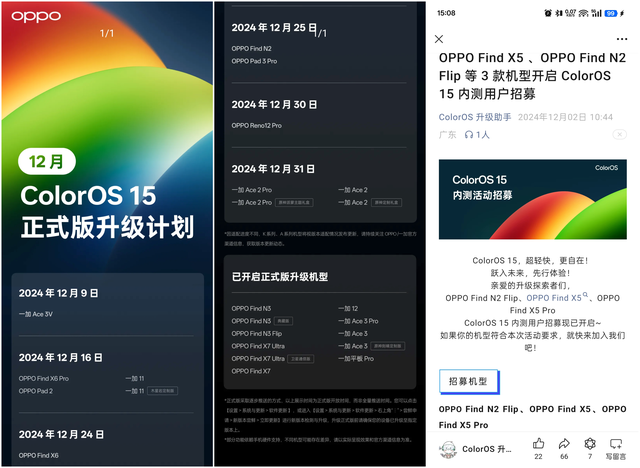
温馨提示:本文为作者原创,首发自OPPO社区,仅代表个人观点,转载请联系作者或注明出处。
机型版本不同,功能可能会有差异,请大家以手机实际使用为准。
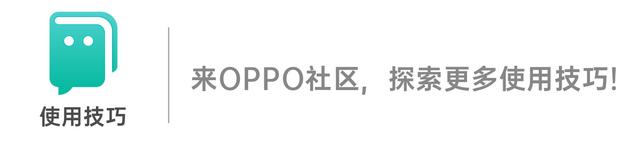
评论列表 (0条)